Mundarija
Agar siz Excel-da hujayralarni qanday bog'lashni izlayotgan bo'lsangiz, unda siz to'g'ri joydasiz. Exceldan foydalanganda, biz ko'pincha formulalardan foydalanishimiz kerak, bu erda biz qat'iy qiymat yoki hujayra asosida hisoblashimiz kerak. Bu narsa hujayralarni bog'lamasdan mumkin emas. Ushbu maqolada biz Excelda hujayralarni qanday bog'lashni muhokama qilishga harakat qilamiz.
Amaliy kitobni yuklab oling
Anchoring Cells.xlsxBu nima Microsoft Excelda langar?
Microsoft Excel-dagi bog'lash funksiyasi yordamida siz formulalarni tezda nusxalashingiz va ularni o'zingiz tanlagan kataklarga joylashtirishingiz mumkin. Muayyan formulalar ma'lum hujayralarga qo'llanilishi kerak va ankraj formulani bir vaqtning o'zida bir nechta hujayralarga qo'llash imkonini beradi. Formuladan nusxa ko'chirish va qo'llashda katakcha ma'lumotnomasi va joylashuvi bir xil bo'lib qolishi kafolatlanadi. U samarali, foydalanuvchilar uchun qulay va umumiy hujayra havolalari bilan mos bo'lganligi sababli, odatda Excelning eng ko'p qo'llaniladigan muqobillaridan biri sifatida tan olinadi.
Excelda hujayralarni biriktirish uchun 2 oson qadam
Excel hujayralarni bog'lash uchun bir necha qadamlarni taklif qiladi. Qadamlarni qo'llash juda oson.
1. Formulani kiritish
Uyachalarni bog'lash uchun avval formulani kiritishimiz kerak. Ruxsat etilgan qiymat yoki katakka asoslangan talablarimizga muvofiq istalgan turdagi formulani kiritishimiz mumkin.
Fazrat qiling, bizda Formula kiritish nomli quyidagi ma'lumotlar to'plami mavjud. Unda Filial raqami , Sotuvlar miqdori kabi ustun sarlavhalari mavjud. Birlik narxi $25 bo'lib, G5 katagida joylashgan. Agar Ustun D da Umumiy narx ni topishimiz kerak bo'lsa, Sotish miqdori ni Birlik narxi bilan ko'paytirishimiz kerak. Va bu erda biz hujayralarni bog'lashimiz kerak.

- Birinchi navbatda D5 yacheykaga quyidagi formulani shunday yozing.
=C5*G5 Bu yerda C5 birinchi Sotuvlar miqdori va G5 bu Birlik narxi .

- Ikkinchidan, $500 deb chiqish uchun ENTER tugmasini bosing.
- Uchinchidan, D5
<16 o'ng pastki burchagini ushlab turganda kursorni pastga sudrab, To'ldirish dastagidan foydalaning>
- Oxir-oqibat, biz barcha natijalar 0 ekanligini ko'ramiz.
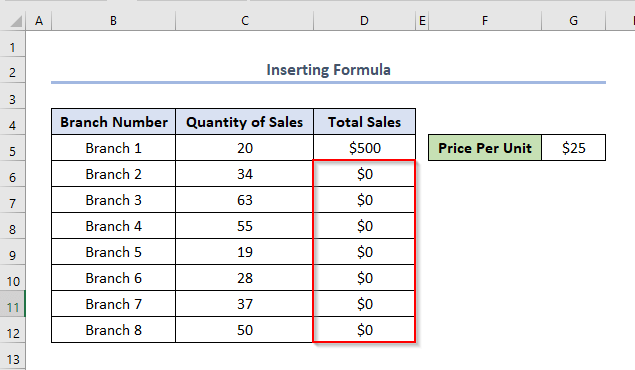
Buning sababi To'ldirish dastagi dan foydalanganda, har bir katak tegishli C ustunining katakchasini va G ustunining katakchasini ko'paytirishni oladi. Bu yerda Birlik narxi qiymati aniqlanmagan va Excel avtomatik ravishda bu yerda berilmagan tegishli Birlik narxi ning yangi qiymatini topishga harakat qiladi. Demak, chiqish 0 .
Shuning uchun biz har bir ustun formulasida Birlik narxi ni biriktirish orqali tuzatishimiz kerak.
2 Anchor uchun Absolute Reference/Dollar Sign-dan foydalanish
Biz hujayralarni bog'lash uchun dollar belgisidan ( $ ) foydalanishimiz mumkin. Rasmdagi dollar belgisini qo'shish uchun formulani yozingAvval =C5*G5 va keyin kursorni G5 ustiga qo'ygan holda F4 tugmasini bosing. Shunday qilib, formula bo'ladi.
=C5*$G$5 
- Ikkinchidan ENTER tugmasini bosing.
- Uchinchidan, Toʻldirish dastagi dan foydalaning.
- Oxir-oqibat, endi biz shunga oʻxshash barcha yaroqli natijalarni olamiz.

- Endi, agar biz bu yerda nima sodir bo'lganini o'zaro tekshirmoqchi bo'lsak, chiqishlarning istalgan katakchasini bosing va formulani ko'rish uchun F2 tugmasini bosing. D6 yacheyka holatida formulani ko'rishimiz mumkin.
=C6*$G$5 Bu degan ma'noni anglatadi. Birlik narxi mos yozuvlar katakchasi o'zgarishi bilan o'zgarmadi. Hujayra langari tufayli sodir bo'ldi.


